Photoshop如何创建动作?
溜溜自学 平面设计 2022-06-15 浏览:926
大家好,我是小溜,Photoshop作为一款常用的p图软件,很多人都有自己独特的使用习惯,此时我们可以使用Photoshop的“动作”功能,储存动作,从而更加快速的使用对应的操作。下面,我们就来看看Photoshop如何创建动作。
想要更深入的了解“Photoshop”可以点击免费试听溜溜自学网课程>>
工具/软件
硬件型号:微软Surface Laptop Go
系统版本:Windows7
所需软件:Photoshop CS6
方法/步骤
第1步
首先,我们开启Photoshop,进入到Photoshop的工作区并开启“动作”窗口,即可进入到动作列表。

第2步
点击动作窗口中的“新建”选项,即可进行新建动作的设置窗口,系统会自动弹出新动作的各种属性设置窗口。

第3步
在窗口中,我们需要设置动作的名称,新建的动作名称,最好和动作的效果配合,这样可以在使用动作时更加直观。
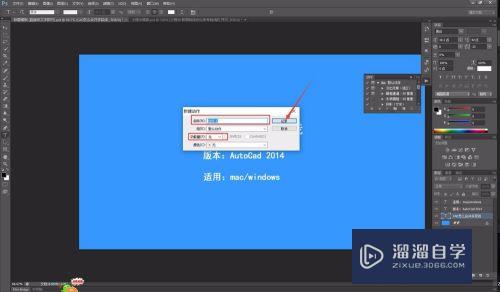
第4步
完成动作的新建之后,我们就可以在动作窗口中选中动作,点击下方的“录制动作”快捷键,即可进行我们需要的动作。
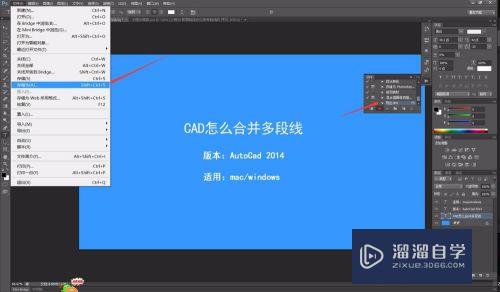
第5步
在动作录制开启的情况下,我们进行对应的动作,系统就会自动将我们的动作录制,可以看到动作出现了“储存”。
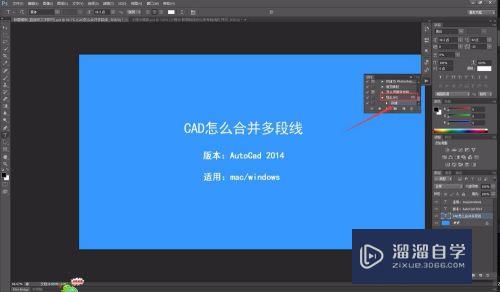
第6步
完成动作的新建之后,我们就可以在日后的P图工作中,直接使用动作命令或者动作快捷键,来进行对应的动作,从而节约大量的操作步骤和时间。
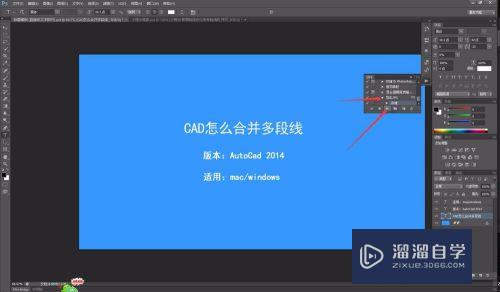
注意/提示
相信“Photoshop如何创建动作?”这篇文章大家都已经学会了,如果大家还有其它疑问的话,可以持续关注溜溜自学网,我们每天都会为大家带来最新最实用软件小技巧。
相关文章
距结束 06 天 06 : 20 : 53
距结束 01 天 18 : 20 : 53
首页






